Photoshop软件是一款专业的、功能丰富的图像美化软件,对于美工设计人员来说是必不可少的一款工作辅助软件,今天,小编给大家分享几个Photoshop快捷键技巧,大大提升让你的使用速度,让你的工作更加方便快捷。
Photoshop快捷键技巧分享
1、如意金箍棒看图法
在用PS修图、调色、合成等等各种设计工作时,相信大家都离不开对图片等素材的观察与查看,“放大”看细节,“缩小”看整体,都是很常见的功能了,然而,一般的缩放操作都是以画布中心点为缩放中心的。但是,我们很多时候想放大看的地方并不是画面的中心,这种情况该肿么破呢?3. 曾经以为过不去的,终究会过去。痛苦有时候是一种提升,否则,我们流的眼泪也就毫无意义。
不要慌,请记住快捷键“Ctrl+空格+鼠标左键单击”,正如小标题所说,此快捷键就是想大就大,想小就小,而且,它是以鼠标悬浮的位置作为缩放的中心来缩放的,比如看一张人像照片的时候,若想放大画面右上角人的眼睛,只需按住Ctrl+空格的基础上,把鼠标指到眼睛上,然后单击并向右下拖动即可。反向拖动,即缩小。效果如下图:
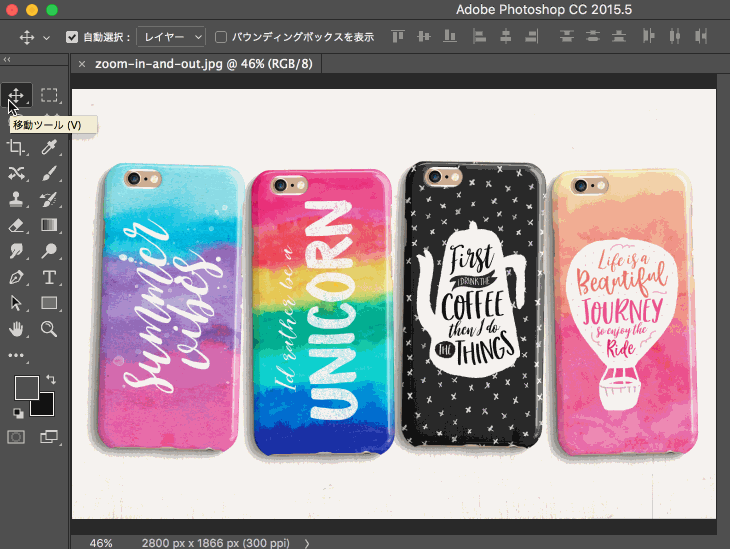
精确缩放快捷键“Ctrl+空格+鼠标左键单击”
2、改变画笔的大小
画笔,是PS中灰常常用的工具了,相信不少小伙伴一定知道,也用过快捷键中括号“[”或“]”来“减小”或“放大”画笔的大小了。但是,用久了之后,会发现这两个快捷键都是以特定的数放大或减小的,而且要一下下点,也比较麻烦。
所以,阿随君大力推荐快捷键“Ctrl+Alt+鼠标右键单击”(Mac好像是左击,阿随君用的pc,欢迎用mac的小伙伴试验后留言告知),也就是在选择了画笔后,按住Ctrl和Alt键之后,单击鼠标右键并向右下移动,则会逐步平滑的增加画笔大小,反向拖动则会减小,效果如图所示。
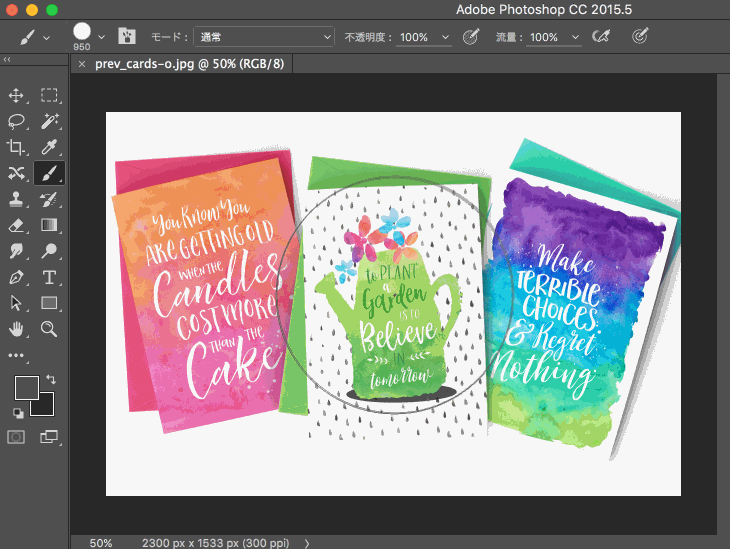
3、调整图层的不透明度
在做图的时候,往往会需要通过调整图层的不透明度,来寻找到最合适的效果,而通过鼠标的左右滑动有时候效率可真不高。我们先打开一张图片,然后随便新建一个调整图层,以便演示快捷键的操作。
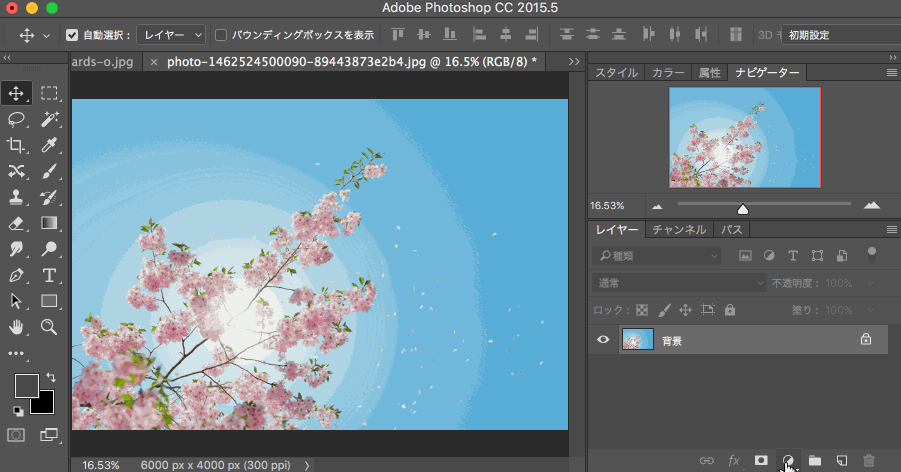
新建个调整图层
确保此时选中的是“选择工具”,然后只需通过按数字键来调整,比如3就是30%,5是50%,而0则是100%,操作非常方便。
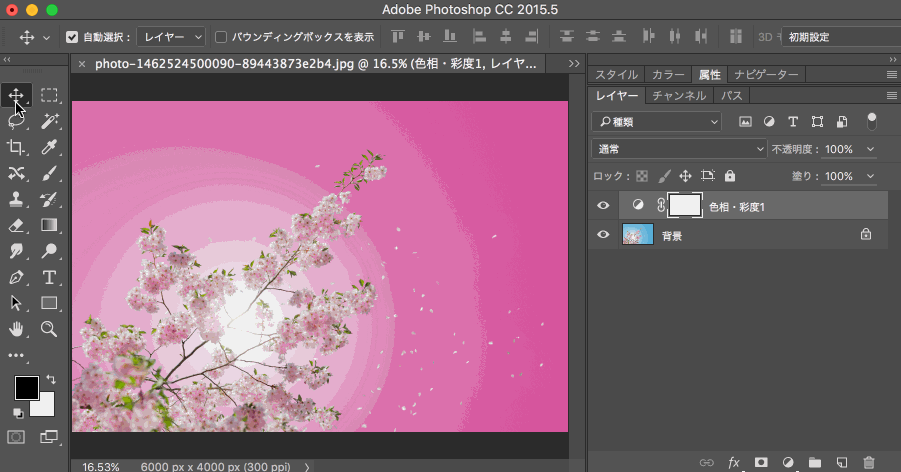
图层不透明度快捷键“数字键”
4、添加图层蒙版
图层蒙版的使用,在PS中也是有资格挤入高频行列的。无论是通过菜单栏,还是图层面板的按钮,操作的步骤都相对较多,然而,PS默认情况下“添加图层蒙版”竟然是没有设置快捷键的。我们可以通过菜单栏的“编辑>键盘快捷键”来调出快捷键设置面板,然后展开图层菜单组,找到“图层蒙版”下的“显示全部”,鼠标左键单击,长按“Ctrl+Shift+Alt+M”,操作如下图:
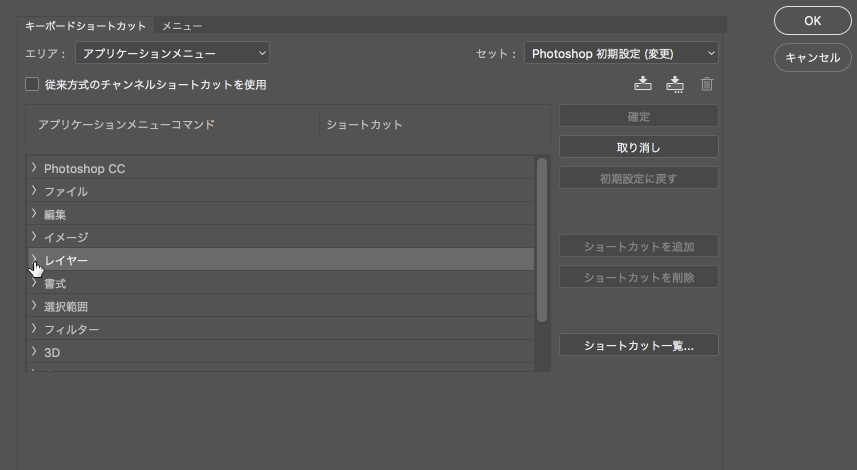
自定义快捷键先
当设置好快捷键后,我们就能够不借用鼠标来完成添加图层蒙版的操作了,很省心,如下图:
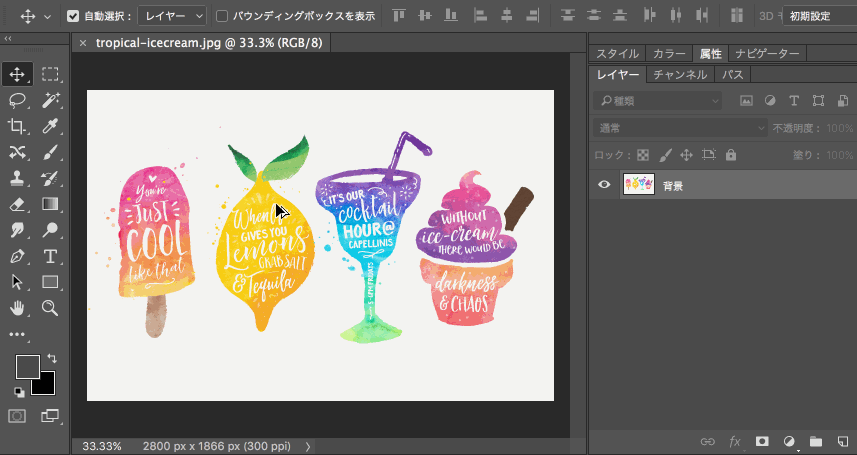
添加图层蒙版快捷键“Ctrl+Shift+Alt+M”
5、另存为web所用格式
在做好图后,直接使用存储的话,文件往往比较大。所以,这个时候“另存为web所用格式……”就大显身手了,而且该功能是做gif图离不开的工具,图小效果也好,推荐常用。快捷键为Ctrl+Shift+Alt+S。
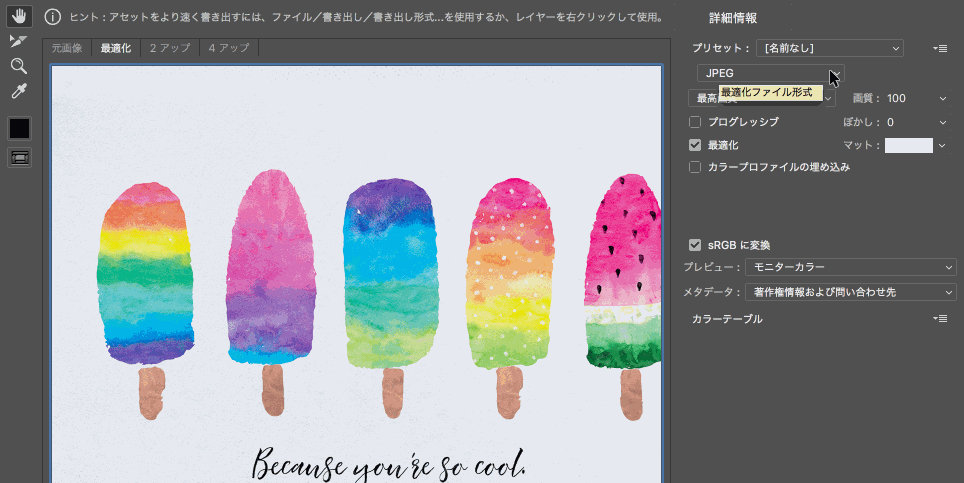
存储神器快捷键“Ctrl+Shift+Alt+S”
以上五个就是提高PS使用幸福感的快捷键,希望对大家有所帮助哦! 常用Photoshop快捷键技巧分享,大大提升你的使用速度万死一生秋风送爽滚滚东流25. 爱心是冬日的一片阳光,使用饥寒交迫的人感受到人间的温暖;爱心是沙漠中的一泓清泉,使用权濒临绝境的人重新看到生活的希望;爱心是洒在久旱大地上的一场甘霖,使孤苦无依的人即刻获得心灵的慰藉。44. I suppose electronic dictionaries are convenient, but Iead to laziness!392.横眉冷对千夫指,俯首甘为孺子牛。《自嘲》 乡梦窄,水天宽,小窗愁黛淡秋山。吴鸿好为传归信,杨柳阊门屋数间。清辉淡水木,演漾在窗户。PhotoshopIn a society that changes as fast as ours, experience simply does not have the value that it does in traditional societies.
- 百度网盘 PC 端也能加速播放视频,方法奉上
- office 激活是否有期限?本教程教你如何查询
- Premiere 视频预览出现黑屏,两分钟搞定难题
- WPS Office 运行卡顿怎么办?WPS Office 运行卡顿解决方法
- 剪映模板下载保存,制作短视频更方便
- 墨刀使用教学,成功制作下拉菜单的动态效果
- excel 表格在打印预览时出现虚线(打印线)该如何取消?
- 如何使用 word 制作双面席卡?word 制作席卡方法分享
- 如何彻底卸载 AQ 录制软件?教你正确方法
- 微信界面变成黑色怎么调回白底?微信背景变成了黑色怎么办?
- 微信备份聊天记录的 5 种方法,确保万无一失
- 迅雷云盘下载的文件在哪里
- 分享 Excel 中快速复制公式的几种方法,你知道几个?
- 迅雷下载文件一直提示“连接资源”,原因有很多
- 咪咕音乐 pc 端下载歌曲资源的具体操作
- 在支付宝中买机票开具发票的图文流程
- 微信群隐藏不见了?简单几步就可找回
- 电脑显示字体变形、变模糊怎么办?一招解决
- Word 如何制作目录?新手也能快速完成
- 如何将 MOV 视频转换成 MP4 格式?这个方法很简单
- 如何确定 QQ 已经实名认证?
- 多款常用的局域网共享软件分享,办公必备
- 夜神模拟器启动失败?这里有最全的解决方法
- calibre 软件怎么用?calibre 软件使用教程
- 分享几款常用的鼠键共享软件,速速 get 吧
- 纳客会员收银系统
- 桩桩
- 手机梵讯
- 胖猫云
- 记账大师
- 汇东中台
- 极租客
- 助力美直聘
- 照片转文字识别
- 我联系
- 放风
- 2048清
- 帽子先生大冒险
- 弈剑行
- 墨斗
- 现代战争6尖峰对决手游
- 正当防卫3:翼装飞行
- 真菌世界 Demo
- 小兵猛将传
- 玩具大乱斗
- 棱
- 楞
- 冷
- 冷嘲热讽
- 冷锅里爆豆
- 冷面寒铁
- 冷暖自知
- 冷若冰霜
- 冷言冷语
- 冷眼静看
- 千钧一发[简繁英字幕].Gattaca.1997.1080p.BluRay.x265.10bit.DTS-SONYHD 4.66GB
- 我们仍未知道那天所看见的花的名字.剧场版[中文字幕].2013.1080p.BluRay.Remux.AVC.DTS-HD.MA.5.1-SONYHD 27.65GB
- 我们仍未知道那天所看见的花的名字.剧场版[中文字幕].2013.1080p.BluRay.x264.DTS-SONYHD 11.94GB
- 我们仍未知道那天所看见的花的名字.剧场版[中文字幕].2013.1080p.BluRay.x265.10bit.DTS-SONYHD 4.94GB
- 约会大作战:万由里审判[中文字幕].2015.1080p.BluRay.Remux.AVC.DTS-HD.MA.2.1-SONYHD 20.25GB
- 约会大作战:万由里审判[中文字幕].Gekijouban.Date.a.Live.Mayuri.Judgement.2015.1080p.BluRay.x264.DTS-SONYHD 9.68GB
- 约会大作战:万由里审判[中文字幕].Gekijouban.Date.a.Live.Mayuri.Judgement.2015.1080p.BluRay.x265.10bit.DTS-SONYHD 4.
- 剧场版.超时空要塞DELTA:激情的女武神[中文字幕].2018.1080p.BluRay.x264.DTS-SONYHD 15.00GB
- 剧场版.超时空要塞DELTA:激情的女武神[中文字幕].2018.1080p.BluRay.x265.10bit.DTS-SONYHD 8.97GB
- 白箱.剧场版[中文字幕].Gekijouban.Shirobako.2020.1080p.BluRay.REMUX.AVC.DTS-HD.MA.5.1-SONYHD 34.30GB
- 亲爱的仇敌[60帧率版本][第20集][国语配音/中文字幕].Dear.Enemy.S01.2025.2160p.WEB-DL.H265.60FPS.AAC-De
- 亲爱的仇敌[第20集][国语配音/中文字幕].Dear.Enemy.S01.2025.2160p.WEB-DL.H265.AAC-DeePTV 0.76GB
- 亲爱的仇敌[第20集][国语配音/中文字幕].Dear.Enemy.S01.2025.2160p.WEB-DL.H265.AAC-ColorTV 0.76GB
- 亲爱的仇敌[杜比视界版本][第20集][国语配音/中文字幕].Dear.Enemy.S01.2025.2160p.WEB-DL.H265.DV.AAC-Dee
- 亲爱的仇敌[杜比视界版本][第19集][国语配音/中文字幕].Dear.Enemy.S01.2025.2160p.WEB-DL.H265.DV.DDP2.0-
- 亲爱的仇敌[60帧率版本][第20集][国语配音/中文字幕].Dear.Enemy.S01.2025.2160p.WEB-DL.H265.HDR.60FPS.AA
- 人生若如初见[第15-16集][国语配音/中文字幕].A.Love.Never.Lost.S01.2025.1080p.WEB-DL.H264.AAC-ColorTV
- 人生若如初见[第15-16集][国语配音/中文字幕].A.Love.Never.Lost.S01.2025.2160p.V2.WEB-DL.H265.EDR.DDP5.
- 人生若如初见[第15-16集][国语配音/中文字幕].A.Love.Never.Lost.S01.2025.2160p.WEB-DL.H265.DDP5.1-DeePT
- 人生若如初见[第15-16集][国语配音/中文字幕].A.Love.Never.Lost.S01.2025.2160p.WEB-DL.H265.DDP5.1-Color